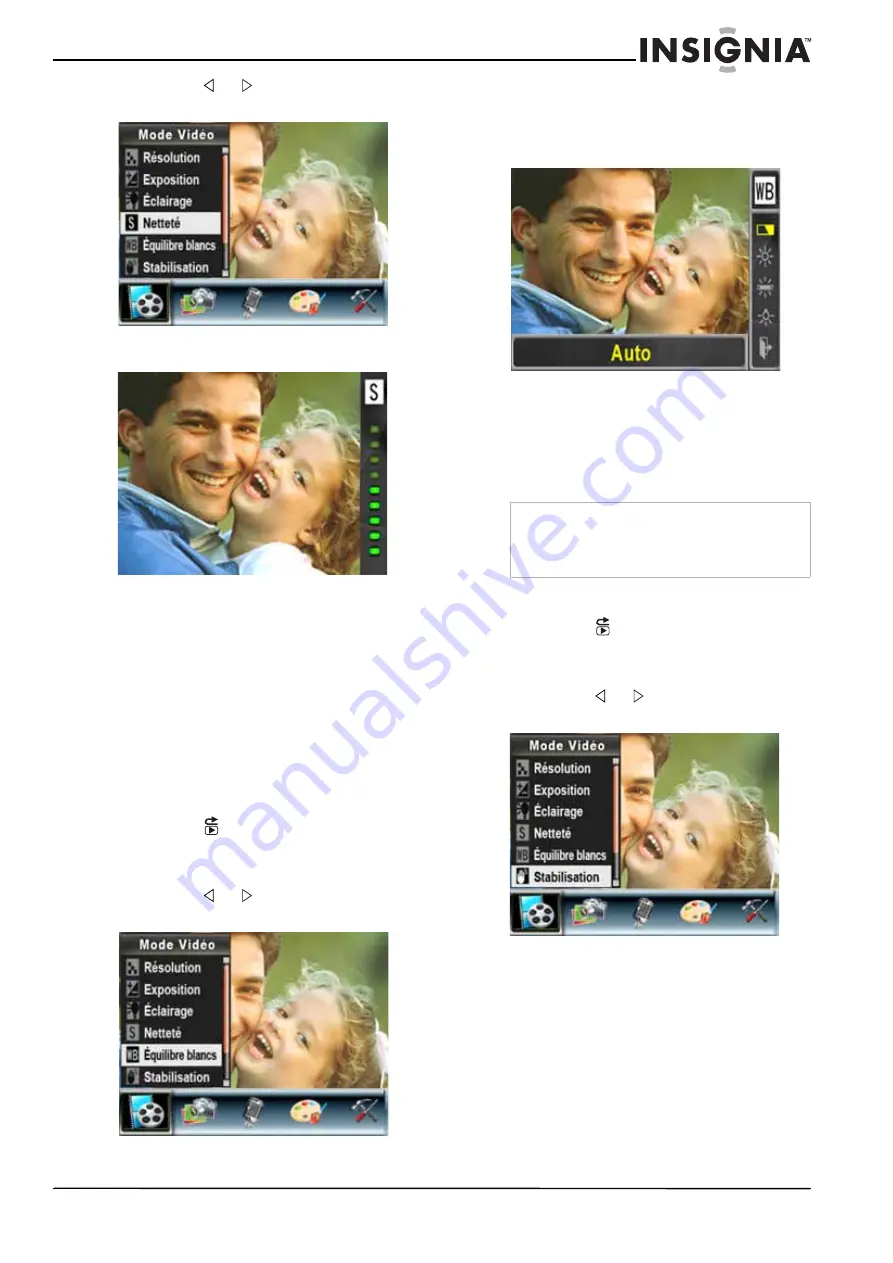
9
Insignia NS-DCC5HB09 Caméscope numérique haute définition de 5 Mpx avec affichage ACL
www.insigniaproducts.com
3
Appuyer sur
ou
pour sélectionner
Mode
Vidéo
.
4
Appuyer sur
T
(haut) ou
W
(bas) pour
sélectionner
Netteté
, puis appuyer sur
OK
.
5
Appuyer sur
T
(haut) ou
W
(bas) pour
sélectionner un niveau de netteté. Un aperçu
du nouveau réglage de netteté s'affiche.
6
Appuyer sur
OK
pour enregistrer la sélection
et fermer le menu.
Réglage de l’équilibre des blancs pour les
vidéos
Le caméscope ajuste automatiquement
l'équilibre des couleurs. Il est possible de régler
manuellement l'équilibre de couleurs pour créer
des effets spéciaux pour certaines vidéos.
Pour régler l’équilibre des blancs pour les
vidéos :
1
Appuyer sur
(Enregistrement/Lecture)
pour passer en mode Enregistrement.
2
Appuyer sur
OK
. Le menu Enregistrement
s’affiche.
3
Appuyer sur
ou
pour sélectionner
Mode
Vidéo
.
4
Appuyer sur
T
(haut) ou
W
(bas) pour
sélectionner
Auto
,
Lumière du jour
,
Fluorescent
ou
Tungstène
. Un aperçu du
nouveau réglage d'équilibre des blancs
s'affiche.
5
Appuyer sur
OK
pour enregistrer la sélection
et fermer le menu.
Utilisation de la stabilisation du
mouvement pour les vidéos
La stabilisation du mouvement augmente la
stabilité et permet d'éviter les vidéos floues.
Pour utiliser la stabilisation du mouvement
pour les vidéos :
1
Appuyer sur
(Enregistrement/Lecture)
pour passer en mode Enregistrement.
2
Appuyer sur
OK
. Le menu Enregistrement
s’affiche.
3
Appuyer sur
ou
pour sélectionner
Mode
Vidéo
.
Remarques
•
L'écran capturé est plus petit lorsque la
stabilisation du mouvement est activée.
•
Le zoom numérique est désactivé lorsque la
stabilisation du mouvement est activée.
Summary of Contents for NS-DCC5HB09 - Camcorder - 720p
Page 2: ......


























